Vivo NEX 3S Android 11 Beta frissítés: Letölthető link elérhető
Android Tippek és Trükkök / / August 05, 2021
Az Android-frissítések most felgyorsulnak. Noha volt néhány kezdeti csuklás, úgy tűnik, minden rendben van, és elég gyorsan. Korábban a piac néhány nagy szereplője kedveli Google és a Samsung élen jártak a legújabb Android-frissítések gyors bevezetésében. A táj azonban tektonikai elmozdulásnak tett tanúbizonyságot, és a viszonylag új gyártók most is ezt a tendenciát követik. Azok az OEM-ek, mint az Oppo és a Vivo, most is kénytelenek számolni. Ebben a tekintetben. A Vivo most üdvözölte a NEX 3S eszköz Android 11 Beta frissítését.
Nos, ezen a híren nem lehet csodálkozni, tekintve az általuk követett nagyszerű eredményeket. Néhány nap múlva vissza egy másik Vivo készüléket, a iQOO 3 (4G / 5G) megáldották az említett frissítéssel is. A BBK Electronics többi gyártója, az Oppo és a OnePlus szintén bejelentette készülékeinek legújabb frissítéseit. A Oppo Reno Find X2 és X2 Pro és a OnePlus 8 és 8 Pro van néhány más eszköz, hogy ugyanabból ízelítőt kapjon.
Visszatérve a Vivo-ra, az Android 11 Beta frissítés éppen a NEX 3S eszközön is landolt. Ebben az útmutatóban megosztjuk a letöltési linket és a telepítési utasításokat. Mielőtt azonban ezt megtennénk, ismerkedjünk meg az Android 11 build néhány figyelemre méltó jellemzőjével. Hasonlóképpen, van néhány előfeltétel, amelyet érdemes szem előtt tartania, mielőtt folytatja a letöltést. Tehát itt van minden, amivel tisztában kell lennie.

Tartalomjegyzék
-
1 Android 11: Újdonságok
- 1.1 A média a Gyorsbeállítások között vált
- 1.2 Helyi engedélyek
- 1.3 Külön értesítési csatornák
- 1.4 Új kiegészítések az Energia menühez
- 1.5 Új funkciók a Legutóbbi menüben
- 1.6 Buborékos beszélgetések
-
2 Android 11 béta frissítés a Vivo NEX 3 programhoz
- 2.1 Ismert problémák / hibák
- 2.2 Töltse le az Android 11 frissítőcsomagot
- 2.3 Az Android 11 Beta telepítése a Vivo NEX 3S-re
Android 11: Újdonságok
Íme néhány az Android 11 új és érdekes szolgáltatásai közül. Nézd meg!
A média a Gyorsbeállítások között vált
Az adathordozó kapcsolók a Gyorsbeállítások panelre kerültek. Eddig magában az értesítési sávban volt jelen. Ami az opciókat illeti, ez a három váltásból áll: Következő, Szünet és Előző.
Helyi engedélyek
Néhány nagyon szükséges változtatás a helyengedélyekben is megtörtént. Most három lehetőség közül választhat, nevezetesen: Az alkalmazás használata közben csak ezúttal Deny. A második a lista új kiegészítése. Mostantól csak egyetlen alkalommal adhat helymeghatározási engedélyeket bármely alkalmazás számára.
Külön értesítési csatornák
Végül, most nagyon szükséges az egyértelműség az Értesítés szakaszban. Eddig az üzenetküldő alkalmazások beszélgetéseit mind összekeverték a másik alkalmazás értesítéseivel. Ez valóban megnehezítette a fontosabb értesítések megtalálását. A Google azonban mostantól három különböző csatornára osztotta az értesítési szakaszokat: beszélgetések, riasztási értesítések és néma értesítések. Ez az első, amely leginkább érdekel. Ezzel az új változtatással az összes üzenete (az összes alkalmazásból) maga jelenik meg az adott szakasz alatt, elkülönítve a többitől.
Új kiegészítések az Energia menühez
A Power Menu-hez is elég remek kiegészítések kerültek. Minden intelligens háztartási készülékét közvetlenül a Power menüből lehet irányítani. Ebben a menüben hozzáadta az intelligens otthon vezérlő gombjait. Most már nem kell elindítania a Google Home alkalmazást.
Új funkciók a Legutóbbi menüben
Három új opció került át a Legutóbbi képernyőre. Ezek a Képernyőkép, a Kiválasztás és a Megosztás. Az első lehetővé teszi, hogy képernyőképet készítsen a legutóbbi alkalmazásról. A második lehetőséget nyújt a szöveg kiválasztására a legutóbbi alkalmazások ablakából. A megosztás, amint a neve is mutatja, önmagában magától értetődő.
Buborékos beszélgetések
Az Android 11 emellett Bubble Conversations-t is bevezett minden üzenetküldő alkalmazáshoz. Húzhatja és elhelyezheti ezeket a csevegési buborékokat a képernyőn. Hasonlóan hangzik mindez? Nos, hasonló a Facebook Messenger kínálatához.
Nos, ezek csak az Android 11 fontos jellemzői. A teljes listához nézze meg a következőt: részletes útmutató az említett Android builden. Ebben a megjegyzésben a következőképpen telepítheti az Android 11 Beta szoftvert a Vivo NEX 3S-re. Válassza az alábbi letöltési linket, majd kövesse a telepítési lépéseket.
Android 11 béta frissítés a Vivo NEX 3 programhoz
Mielőtt felsoroljuk az utasításokat, néhány szem előtt kell tartani néhány szempontot. Először is, ez egy fejlesztői verzió, és hibás lehet és instabil. Fejlesztői előnézeti verzióként csak a fejlesztők számára készült. Ha mindenképpen ki akarja próbálni, akkor lehet, hogy kompromisszumot kell kötnie a stabilitással. Ezt a verziót nem napi meghajtóként kívánják használni. Ezenkívül jó néhány hiba van ezzel a frissítéssel. Tehát mielőtt folytatná a telepítési lépéseket, döntsön arról, hogy készen áll-e a készülék használatára a következő hibákkal:
Ismert problémák / hibák
- A képernyőn kívüli ujjlenyomat funkció nem használható.
- Az első emelő kamera nem áll rendelkezésre.
- Az állapotsor megjelenítése rendellenes: a kamera lyuk és a képernyő lekerekített sarka átfedik az állapotsor ikonjának helyzetét.
- A Chrome böngésző első indításakor a „Bekapcsolja a szinkronizálást?” Az interfész nem jeleníti meg a meglévő Google-fiók bejelentkezési adatait.
- A beállításokban az utolsó elem az Emulált eszközről szól, nem Az eszközről.
- 2 rendszerfrissítési oldal található a beállításokban (az egyik a „Beállítások> Rendszerfrissítés”, a másik a „Beállítások> Rendszer> Speciális> Rendszerfrissítés” részben található), a felhasználók zavartak lehetnek.
Ez az első béta verzió. A Vivo idővonalának megfelelően július második felében még egy béta frissítést adnak ki. Ezzel elmondva, itt van, hogyan kell telepíteni az Android 11 Beta frissítést a Vivo NEX 3S-re. Kövesse végig.
Figyelem
Mielőtt elkezdenénk ezt az eljárást, erősen ajánlom, hogy készítsen biztonsági másolatot az eszköz tárhelyéről és az eszközön tárolt összes fájlról. Ezenkívül javasoljuk, hogy nagyon figyelmesen kövesse az ebben a bejegyzésben említett lépéseket a maradandó károsodások elkerülése vagy a készülék téglafalazása érdekében. Ha bármi rosszul esik, a szerző vagy a GetDroidTips nem felelős érte.
Töltse le az Android 11 frissítőcsomagot
- Készülék: Vivo NEX 3S
- Csatorna: Kína Beta
- Verzió: PD1950_A_20.06.11
- Android: 11
- Típus: Helyreállítás
- Letöltés: Link
- MD5: 747c6eb2aa15b10065959d93dad72dbd
Most, hogy letöltötte az említett összeállítást, itt találja a szükséges telepítési utasításokat.
Az Android 11 Beta telepítése a Vivo NEX 3S-re
Mielőtt felsoroljuk a lépéseket, erősen ajánlott a Vivo eszköz teljes biztonsági másolatának elkészítése. Ez azért van, mert az alábbi eljárás megsemmisíti az eszközön található összes adatot. Miután ez megtörtént, folytassa az alábbi lépéseket:
- Töltse le a fenti Vivo NEX 3S Developer Preview firmware csomagot, és mentse a gyökérkönyvtárba.
- Ha számítógépre töltötte le, akkor USB-kábellel vigye át a gyökérmappába.
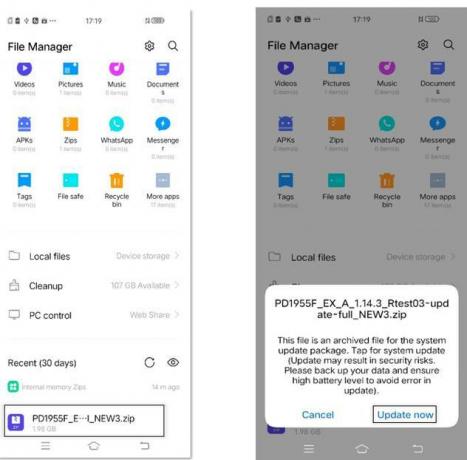
- Keresse meg a letöltött fájlt, és érintse meg a szoftvercsomagot, majd a rendszer kéri a „Frissítés most” lehetőséget.
- Várja meg a frissítés befejezését.
Tehát mindez a Vivo NEX 3S Android 11 Beta frissítésének ezen útmutatójából származott. Ne feledje, hogy az első indítás eltarthat egy ideig, ez teljesen normális. Ezenkívül előfordulhat, hogy a nulláról kell beállítania készülékét, mivel a visszaállítás megtörtént. Ebből a megjegyzésből közölje velünk véleményét a Vivo eszközén a legújabb Android-buildre vonatkozó megjegyzésekben. Kerekítés, íme néhány iPhone tippek és trükkök, Számítógépes tippek és trükkök, és Android tippek és trükkök hogy neked is meg kellene nézned.



